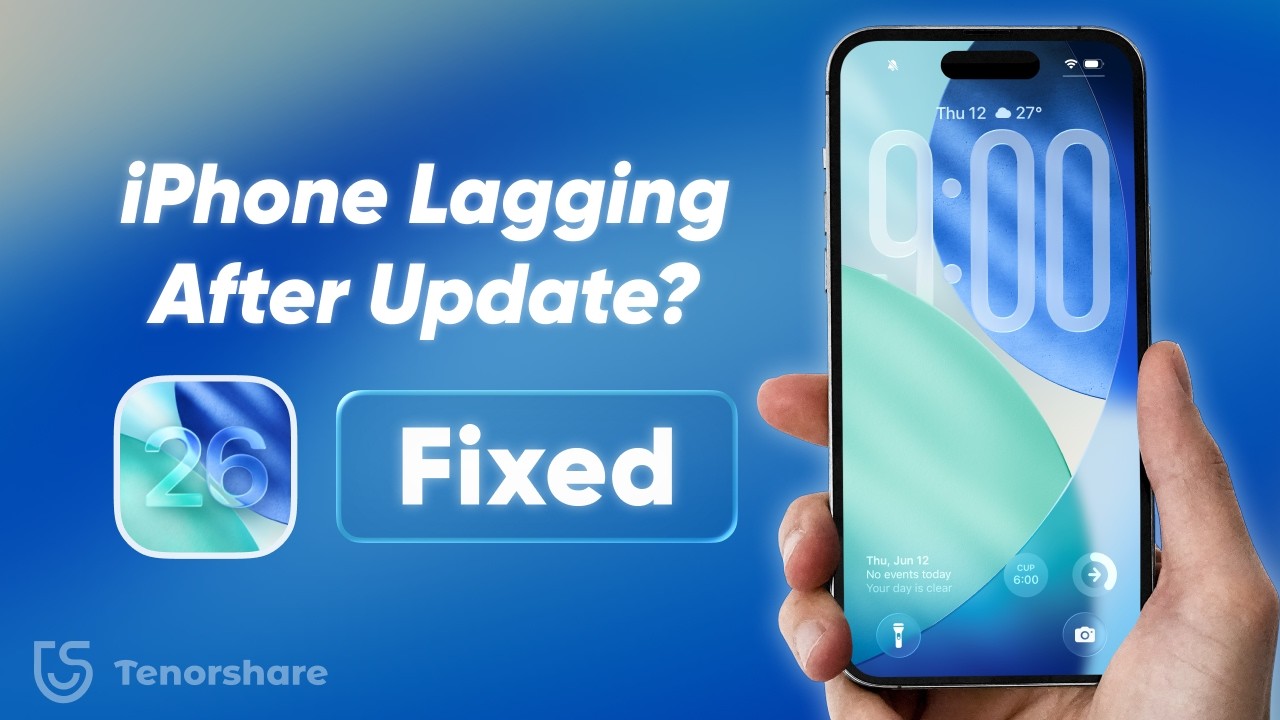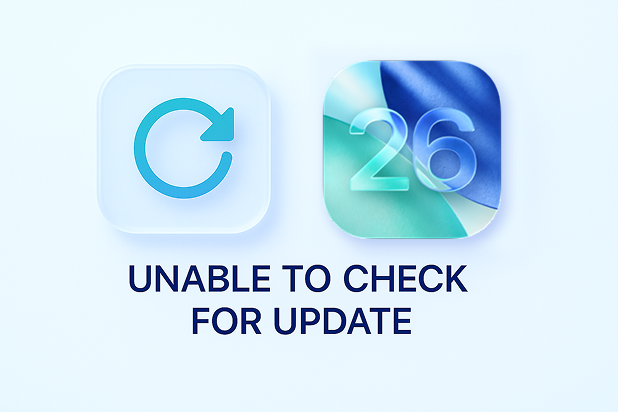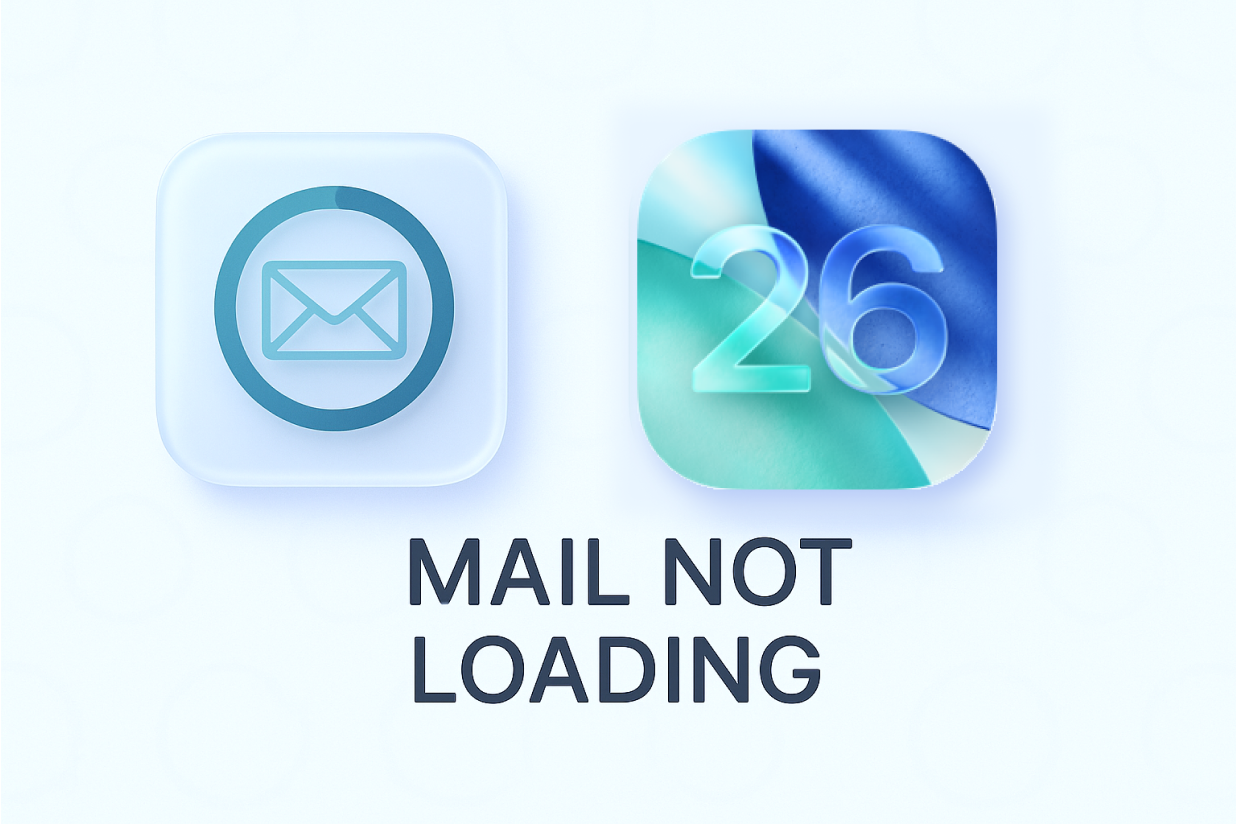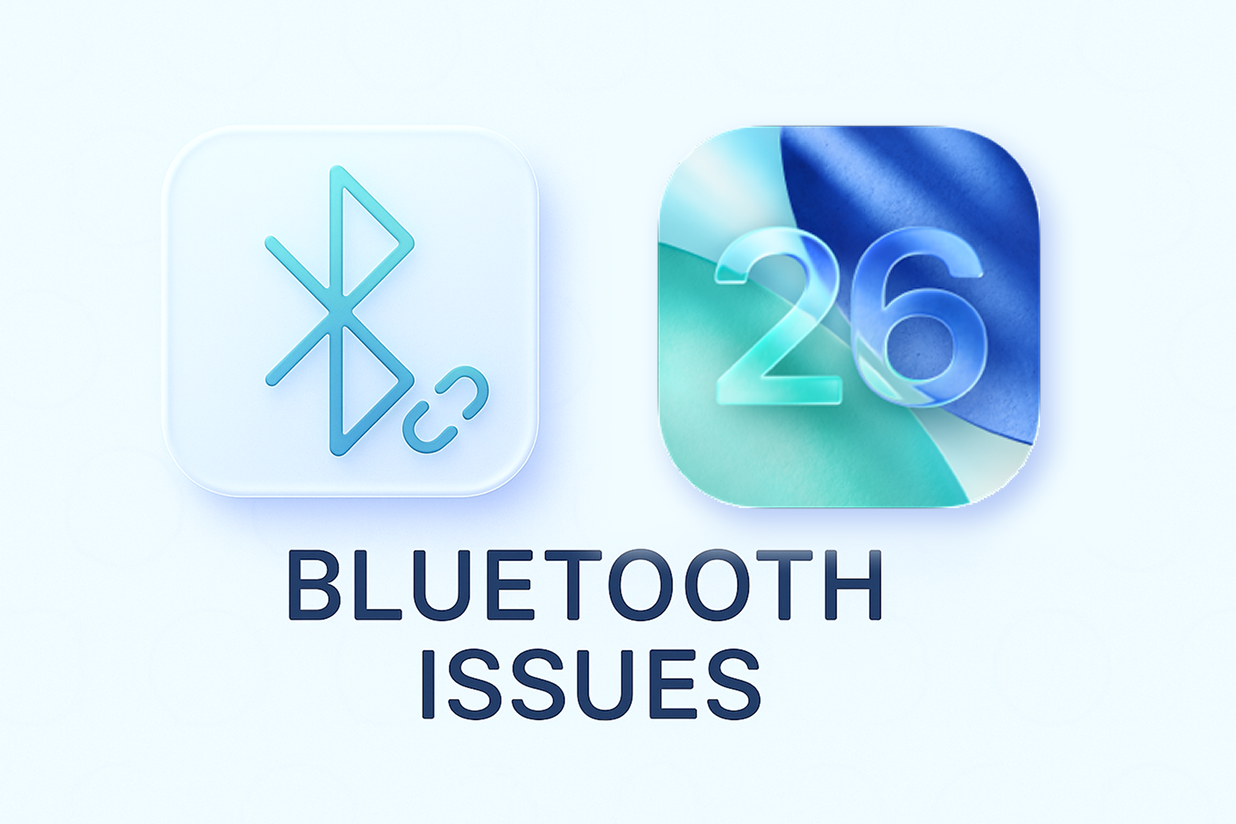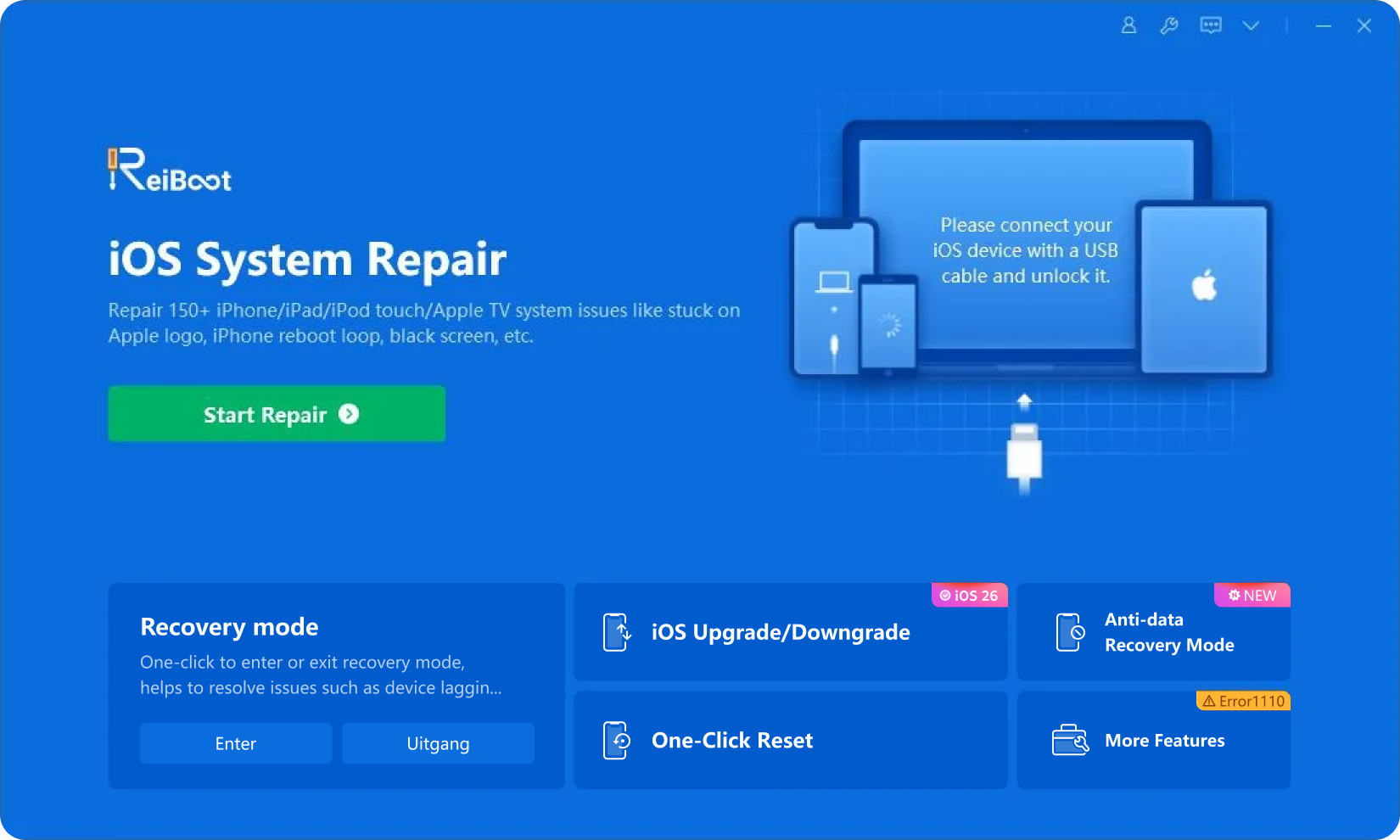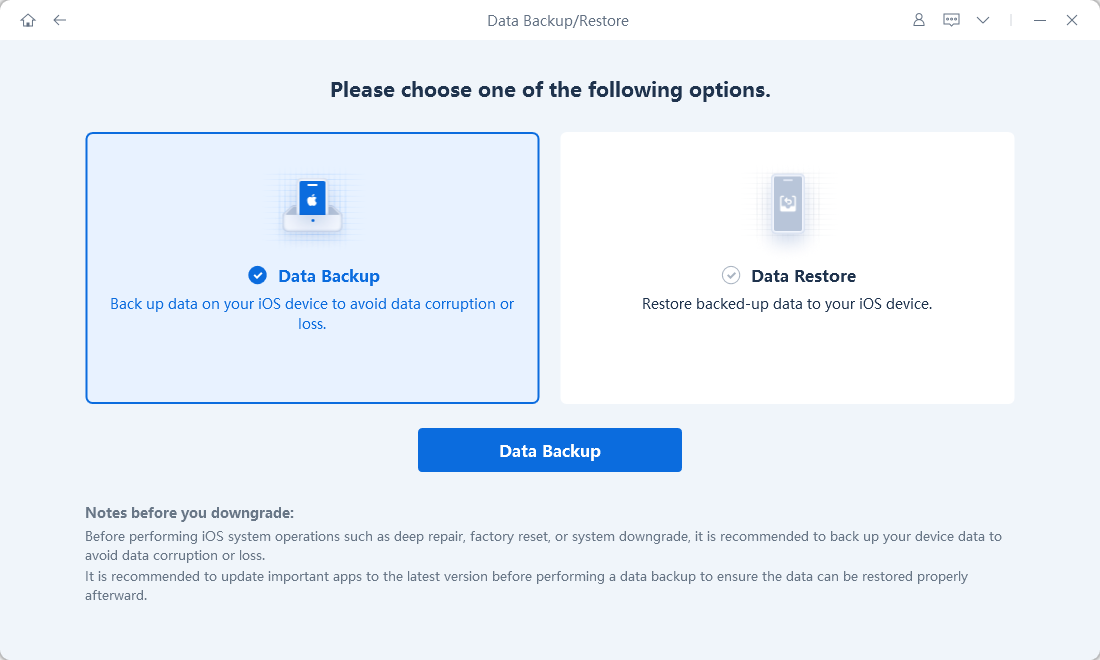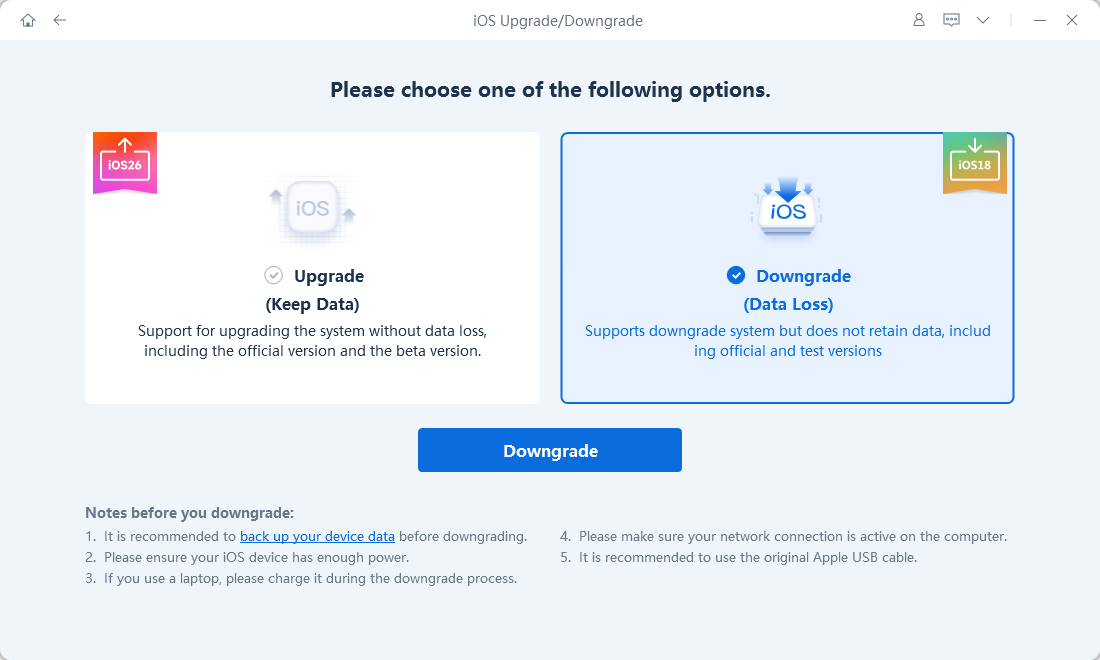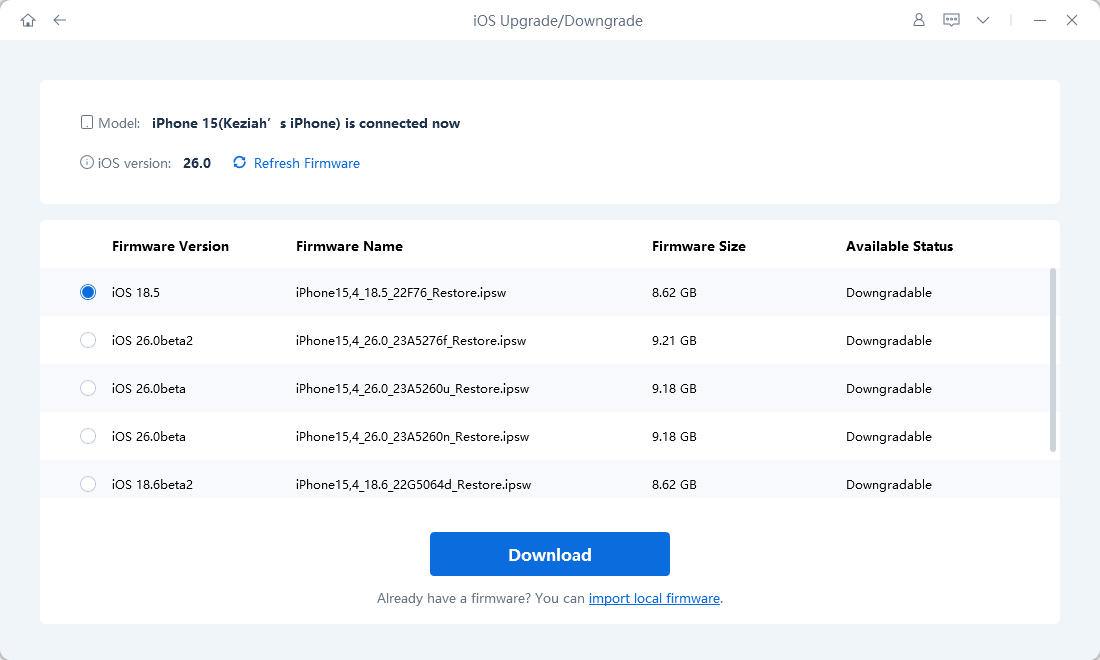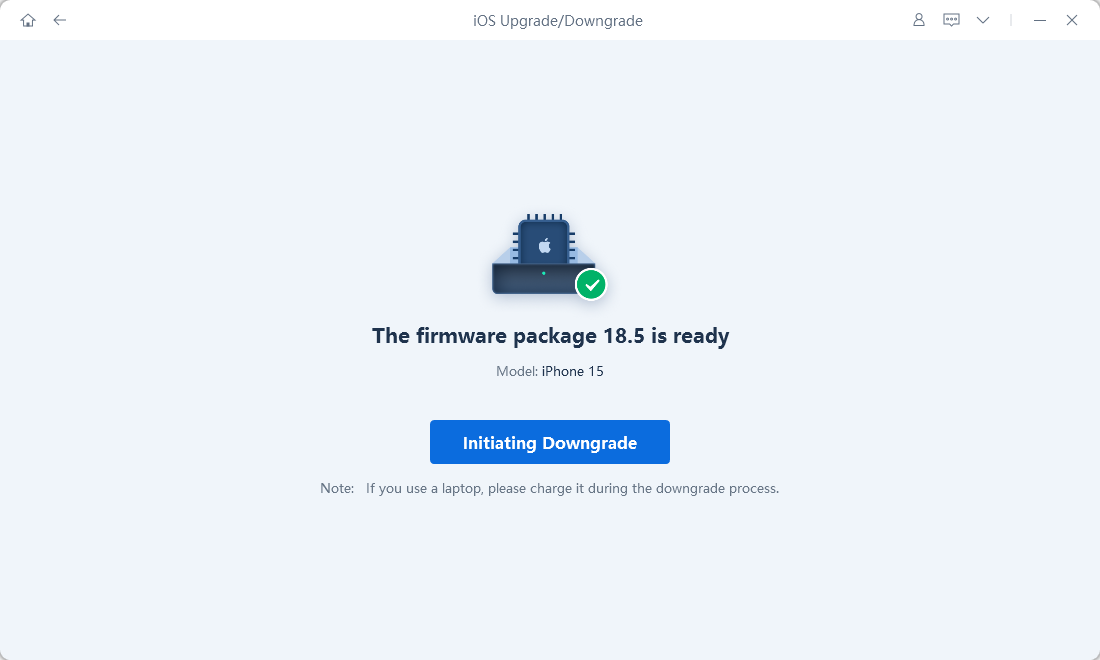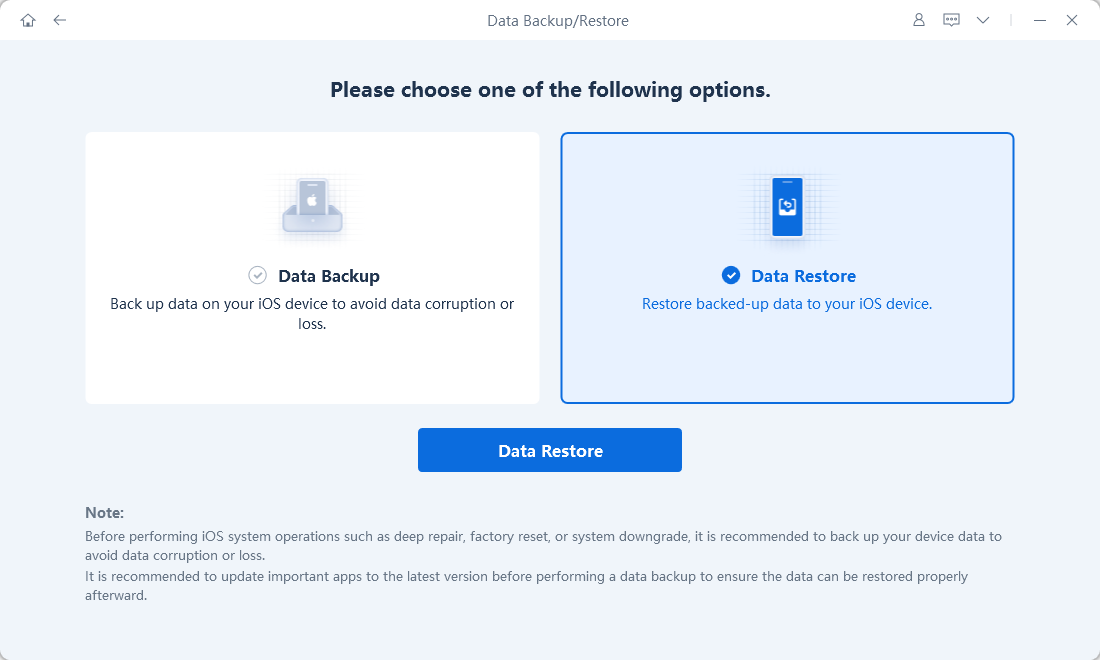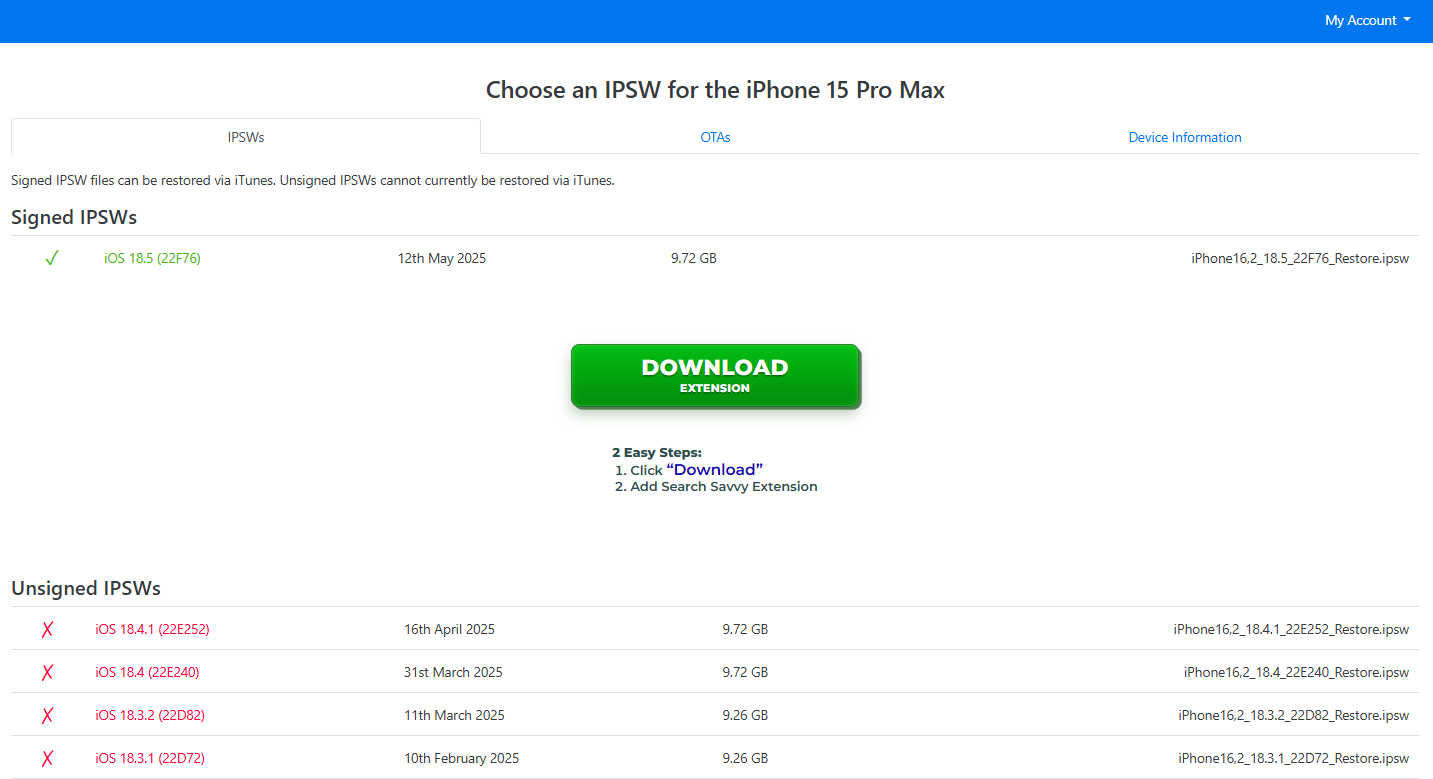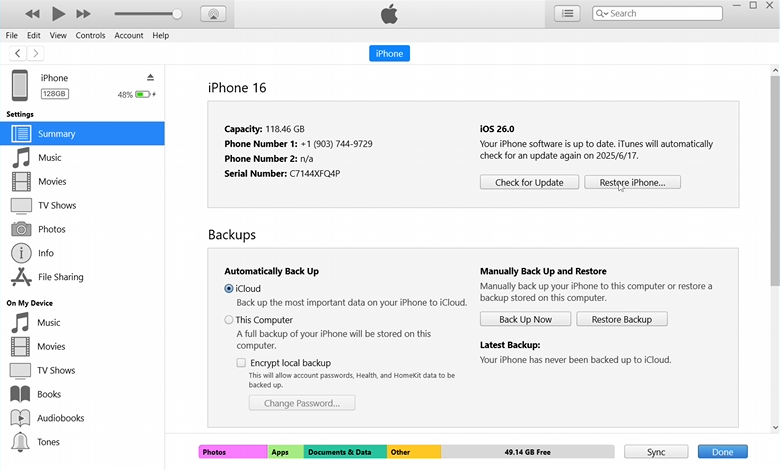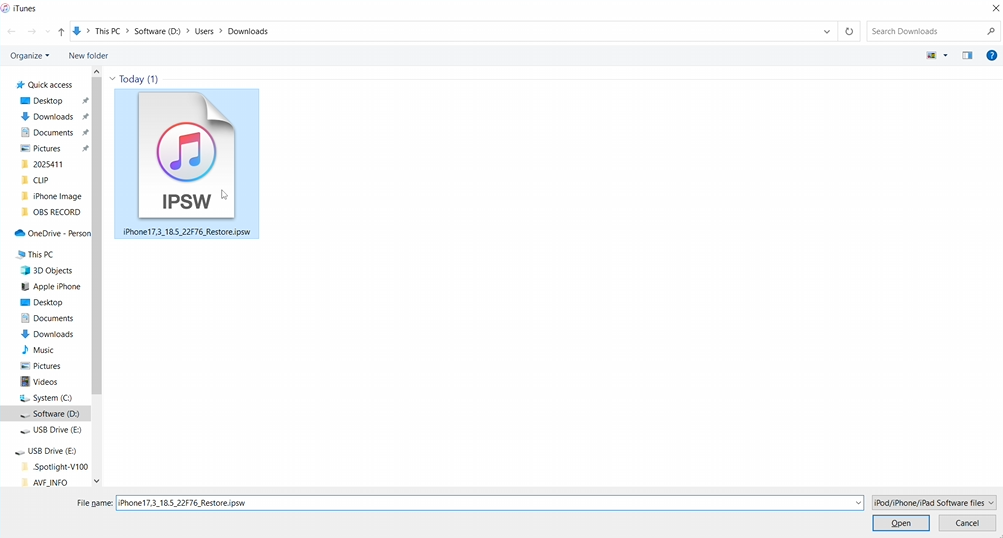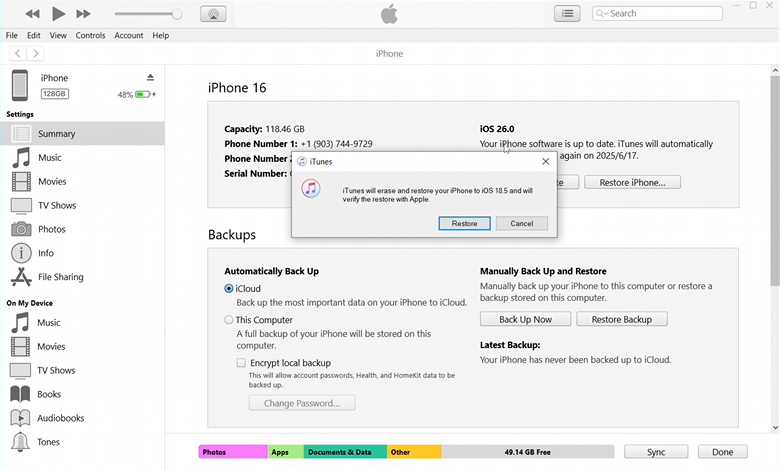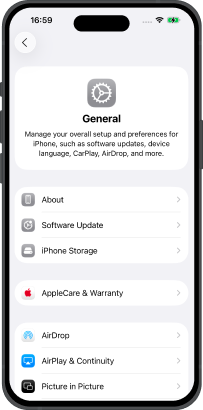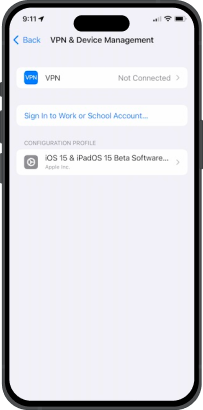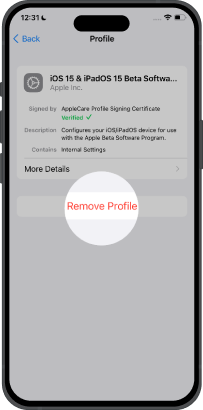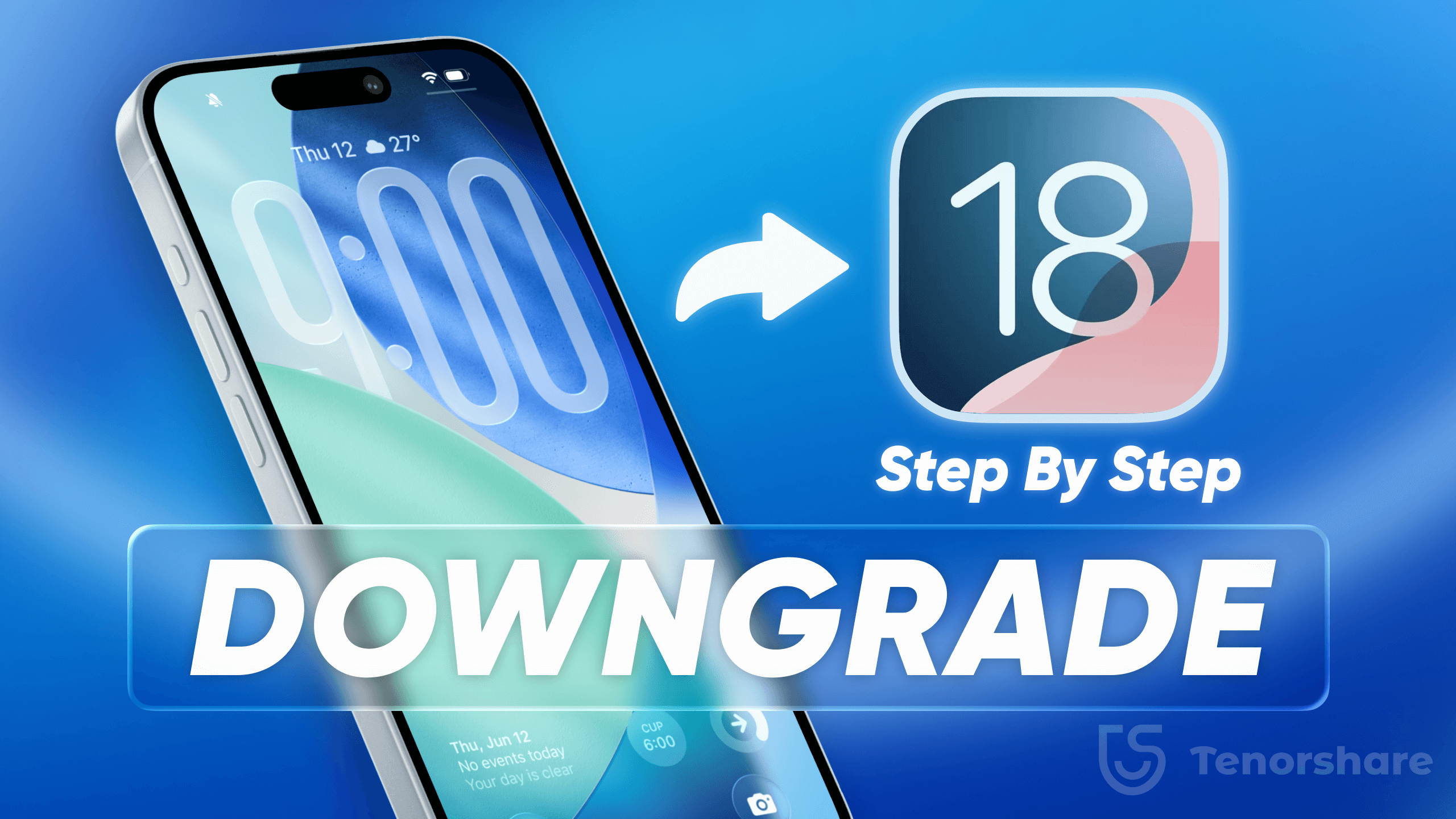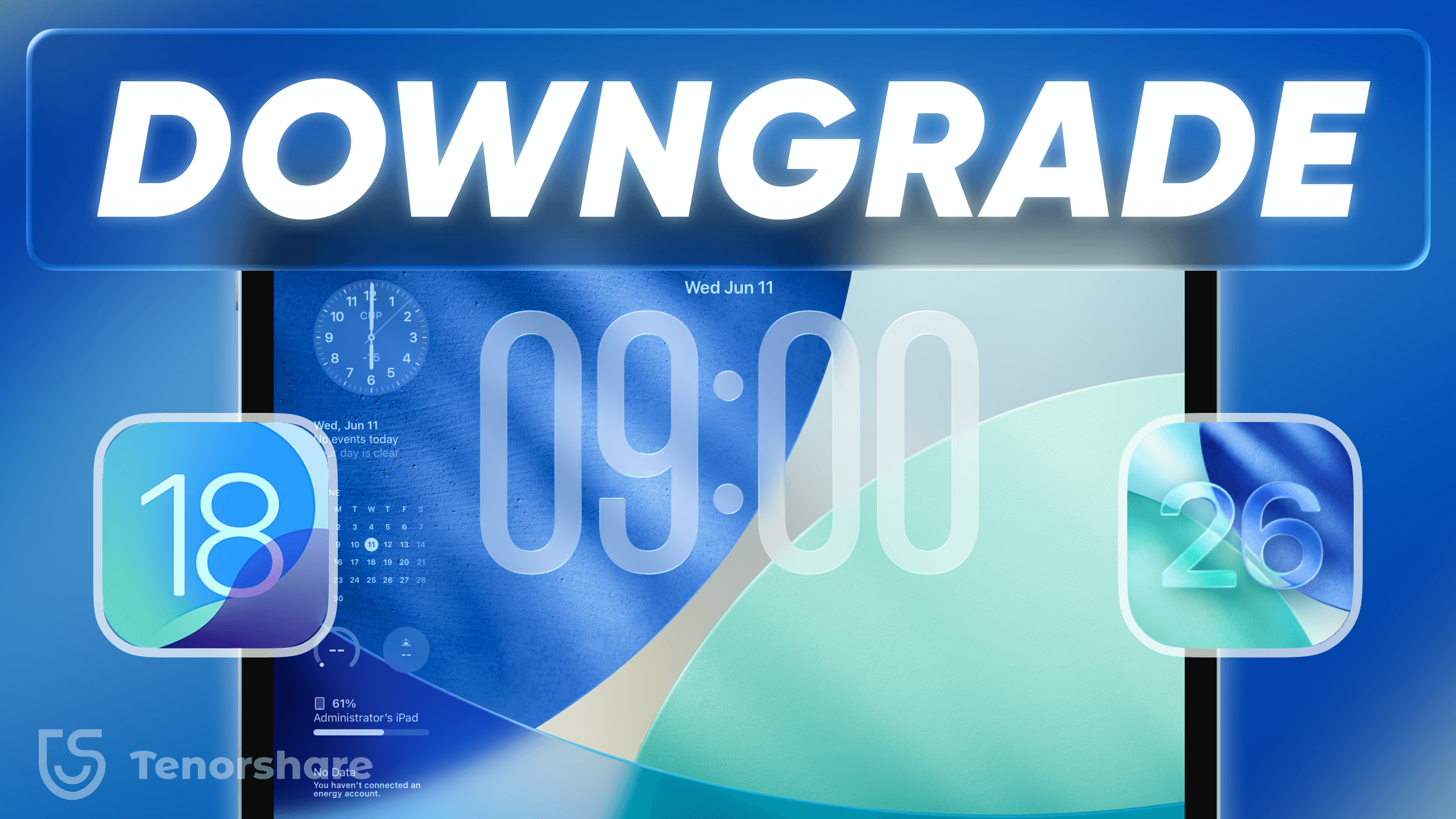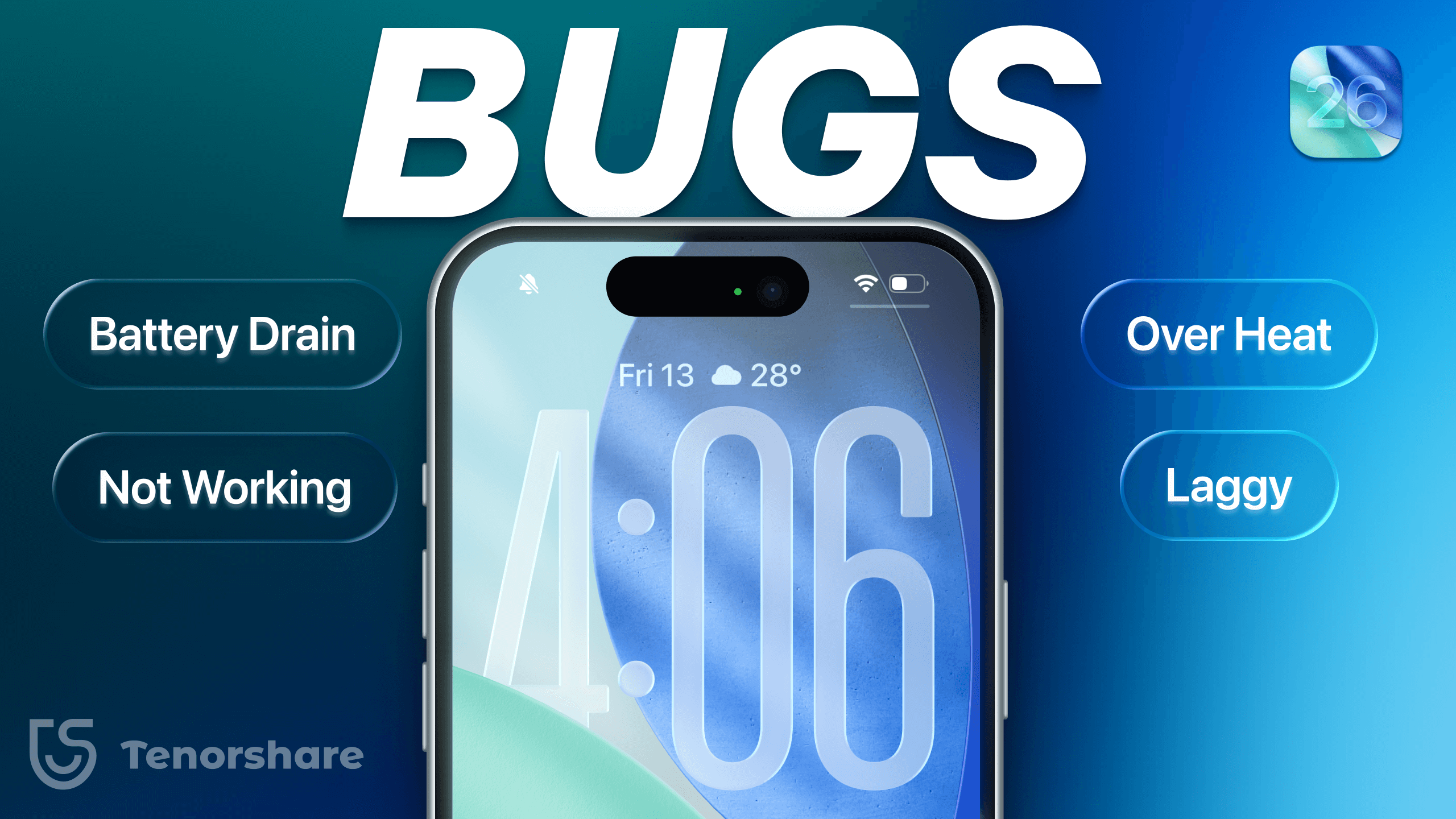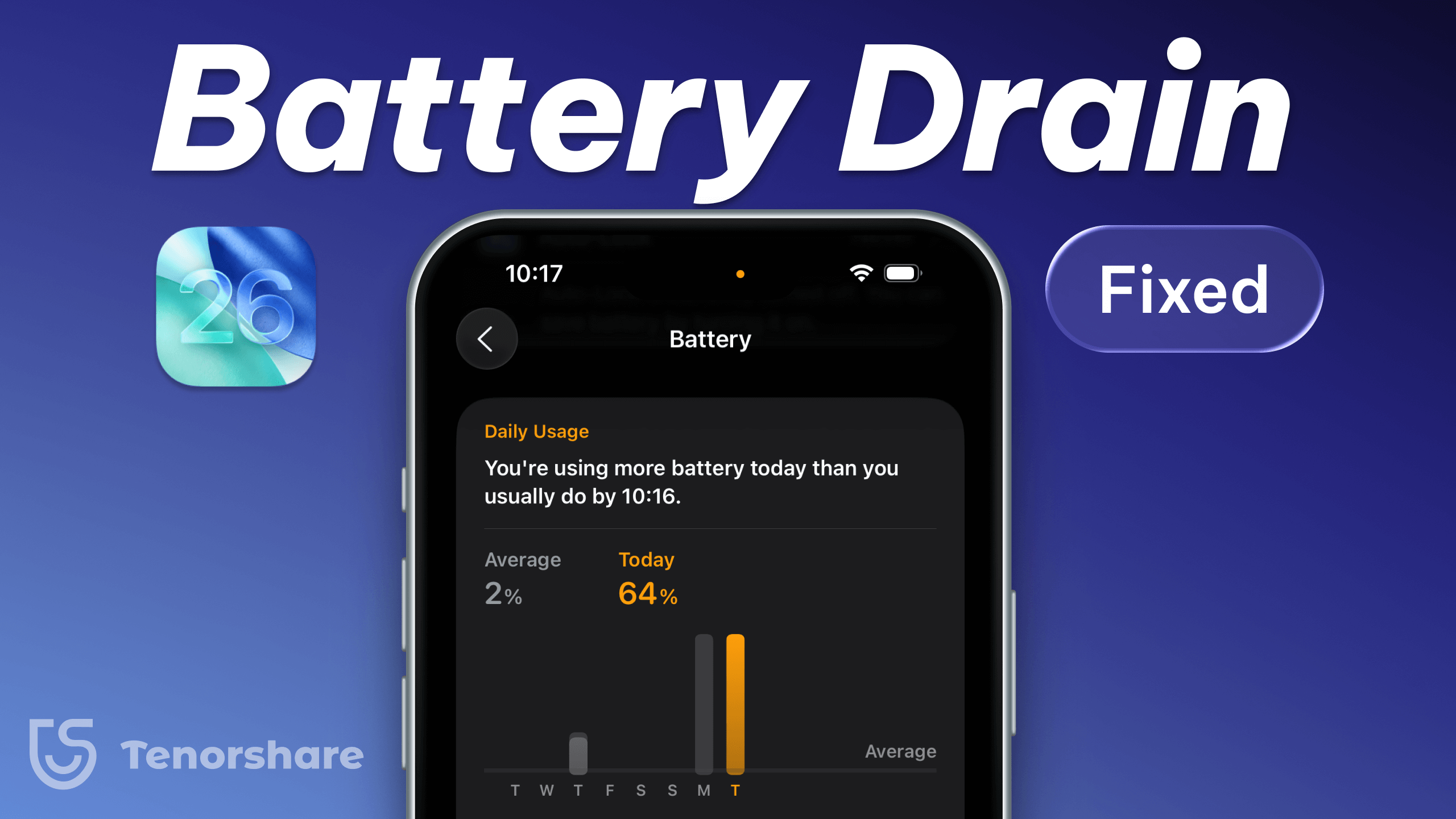iOS 26 Guía de Actualización y Downgrade
¡iOS 26 ya está disponible! ¿Quieres saber cómo actualizar rápidamente a iOS 26? ¿O has tenido problemas usándolo y quieres corregir errores o volver a la versión estable de iOS 18? ¡Usa ReiBoot para iOS y soluciona todo en un solo clic!
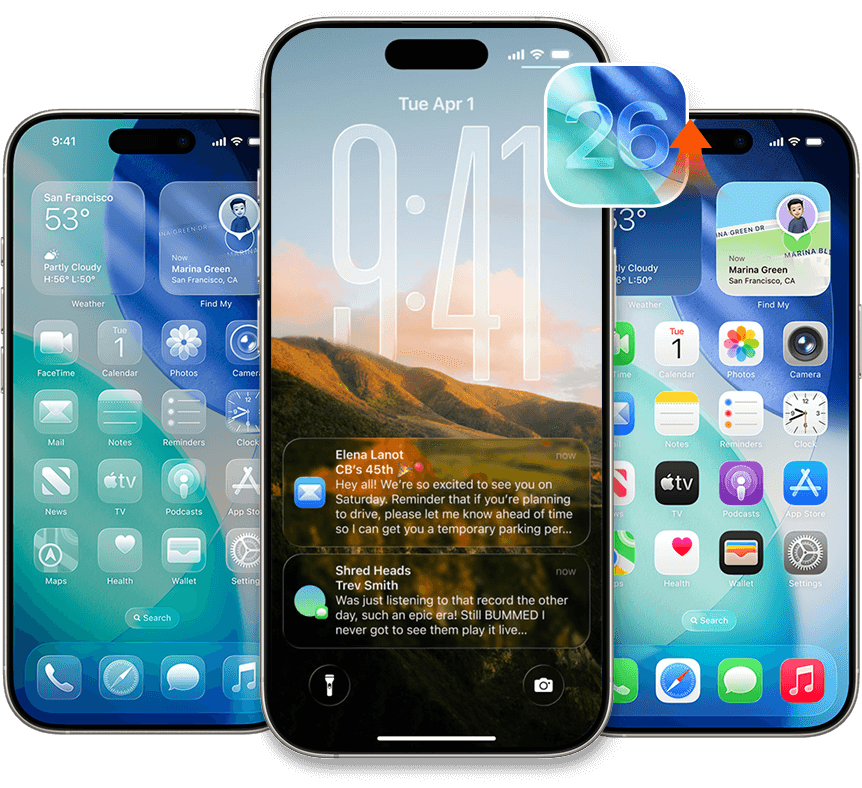
Preparativos antes de actualizar a iOS 26
Antes de actualizar, realiza los siguientes tres preparativos con antelación para evitar fallos en la actualización.
Verificar el Espacio de Almacenamiento
Asegúrate de que tu iPhone o iPad tenga al menos 10 GB de espacio libre antes de iniciar la actualización.
Usar una Conexión a Internet Estable
Una conexión Wi-Fi rápida y confiable ayuda a evitar tiempos de descarga prolongados o fallos en la actualización debido a archivos de firmware grandes.
Cargar tu Dispositivo
Mantén tu dispositivo cargado o conectado para evitar interrupciones durante el proceso de actualización.
Cómo Liberar Espacio en el iPhone Antes de Actualizar a iOS 26
El paquete de instalación de iOS 26 ocupa alrededor de 10 GB. Aquí tienes tres formas efectivas de liberar espacio en tu iPhone para garantizar una instalación sin problemas.
- Abre Ajustes y toca tu nombre en la parte superior.
- Toca iCloud > Guardado en iCloud.
- Selecciona las aplicaciones o categorías que ocupen más espacio (por ejemplo, Fotos, Copias de Seguridad).
- Activa y toca Sincronizar Ahora.
- Tras sincronizar con iCloud, elimina los datos locales para liberar espacio.
- Descarga iCareFone en tu ordenador y conecta tu iPhone al ordenador.
- Selecciona Copia de Seguridad y Restauración.
- Elige el tipo de datos y selecciona dónde guardar la copia de seguridad.
- Tras realizar la copia de seguridad, elimina los datos en tu iPhone para liberar espacio.
- Conecta tu iPhone al ordenador mediante un cable USB.
- Abre iTunes y haz clic en el icono del dispositivo cuando aparezca.
- Ve a la pestaña "Resumen" en la barra lateral izquierda.
- En "Copias de Seguridad", selecciona "Este ordenador" y marca "Cifrar copia de seguridad local" si es necesario.
- Haz clic en "Realizar Copia Ahora" para iniciar el proceso de copia de seguridad.
Cómo Actualizar a iOS 26
Pasos para realizarlo:
- Inicia ReiBoot y conecta tu iPhone al ordenador.
- Haz clic en "Actualización/Rebaja de iOS".
- Selecciona la opción Actualizar cuando se te solicite.
- Descarga el paquete de firmware más reciente haciendo clic en "Descargar".
- Ahora has instalado iOS 26 con éxito.
- No se requiere iTunes, muy fácil de usar.
- La función de reparación integrada puede solucionar errores del sistema y bloqueos durante el proceso de actualización.
- Los datos del dispositivo no se eliminarán durante el proceso de actualización, protegiendo la seguridad de los datos.
- También ayuda a rebajar de forma segura a una versión anterior firmada oficialmente.
- Necesitas un ordenador y un cable.
- Es un método de pago.
Pasos para realizarlo:
- Descarga e instala la última versión de iTunes en tu ordenador.
- Conecta tu iPhone al ordenador usando un cable de datos y confía en el dispositivo.
- Ingresa al Modo de Recuperación.
- Selecciona tu dispositivo en iTunes, haz clic en Buscar Actualizaciones y luego selecciona Actualizar.
- Oficialmente compatible, seguro y estable.
- Es un método gratuito.
- El proceso implica varios pasos y puede ser complicado para principiantes.
- Seleccionar "Restaurar" eliminará todos los datos, por lo que es necesario hacer una copia de seguridad previa.
- Problemas de compatibilidad de controladores o del sistema pueden hacer que iTunes no reconozca el dispositivo.
Pasos para realizarlo:
- En el iPhone, abre Ajustes y luego toca General.
- Toca Actualización de Software y descarga el archivo de instalación de iOS 26.
- Sigue las instrucciones en pantalla para reiniciar y completar la actualización.
- Es un método gratuito.
- No es necesario conectar a un ordenador ni usar un cable de datos.
- El iPhone a menudo se queda atascado en la pantalla de actualización.
- Se requiere una conexión Wi-Fi estable y rápida para evitar fallos en la descarga.
- Las actualizaciones, especialmente las principales, pueden tomar mucho tiempo para descargarse e instalarse.